AVR_Studio_程序烧写,avr单片机编程
AVR单片机程序
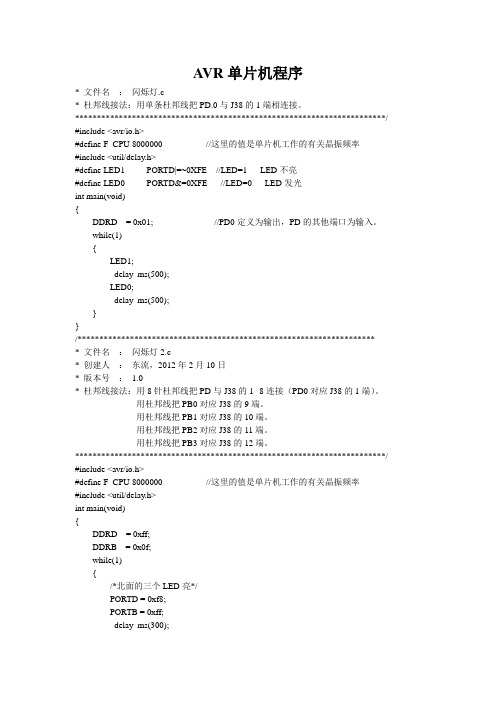
A VR单片机程序* 文件名:闪烁灯.c* 杜邦线接法:用单条杜邦线把PD.0与J38的1端相连接。
***********************************************************************/ #include <avr/io.h>#define F_CPU 8000000 //这里的值是单片机工作的有关晶振频率#include <util/delay.h>#define LED1 PORTD|=~0XFE //LED=1 LED不亮#define LED0 PORTD&=0XFE //LED=0 LED发光int main(void){DDRD = 0x01; //PD0定义为输出,PD的其他端口为输入。
while(1){LED1;_delay_ms(500);LED0;_delay_ms(500);}}/********************************************************************* 文件名:闪烁灯2.c* 创建人:东流,2012年2月10日* 版本号:1.0* 杜邦线接法:用8针杜邦线把PD与J38的1--8连接(PD0对应J38的1端)。
用杜邦线把PB0对应J38的9端。
用杜邦线把PB1对应J38的10端。
用杜邦线把PB2对应J38的11端。
用杜邦线把PB3对应J38的12端。
***********************************************************************/ #include <avr/io.h>#define F_CPU 8000000 //这里的值是单片机工作的有关晶振频率#include <util/delay.h>int main(void){DDRD = 0xff;DDRB = 0x0f;while(1){/*北面的三个LED亮*/PORTD = 0xf8;PORTB = 0xff;_delay_ms(300);/*东面的三个LED亮*/PORTD = 0xc7;PORTB = 0xff;_delay_ms(300);/*南面的三个LED亮*/PORTD = 0x3f;PORTB = 0xfe;_delay_ms(300);/*西面的三个LED亮*/PORTD = 0xff;PORTB = 0xf1;_delay_ms(300);/*北面的两个LED亮,中间一个不亮*/ PORTD = 0xfa;PORTB = 0xff;_delay_ms(300);/*东面的两个LED亮,中间一个不亮*/ PORTD = 0xd7;PORTB = 0xff;_delay_ms(300);/*南面的两个LED亮,中间一个不亮*/ PORTD = 0xbf;PORTB = 0xfe;_delay_ms(300);/*西面的两个LED亮,中间一个不亮*/ PORTD = 0xff;PORTB = 0xf5;_delay_ms(300);/*12个LED全亮*/PORTD = 0x00;PORTB = 0xf0;_delay_ms(200);/*12个LED全灭*/PORTD = 0xff;PORTB = 0xff;_delay_ms(200);/*12个LED全亮*/PORTD = 0x00;PORTB = 0xf0;_delay_ms(200);/*12个LED全灭*/PORTD = 0xff;PORTB = 0xff;_delay_ms(200);_delay_ms(500); //延时0.5秒}}/********************************************************************* 文件名:闪烁灯2.c* 描述: 在LED上根据要求,进行不一致的显示。
AVR单片机C语言编程

高性能
AVR单片机的功耗较低,适用于电池供电的设备。
低功耗
AVR单片机可以通过C语言编程实现不同的功能。
可编程
AVR单片机的外设接口丰富,如ADC、DAC、UART、SPI等,便于实现各种通信和控制功能。
丰富的外设接口
AVR单片机的应用领域
AVR单片机可以通过外设接口实现与传感器的通信和控制,适用于智能仪表领域。
AVR Studio简介
AVR Studio可从Atmel官方网站下载安装,支持Windows、Linux和Mac等多种操作系统。
AVR Studio安装
AVR Studio简介及安装
AVR Studio的使用方法
使用AVR Studio进行单片机编程,需先创建一个工程,然后编写代码、编译、链接和下载程序到单片机中。
调试技巧
使用AVR Studio的调试功能,可以实时监控单片机内部寄存器和IO口状态,支持串口调试和JTAG调试等多种方式。
AVR Studio的使用方法及调试技巧
AVR单片机的开发流程
先确定单片机型号及所需外围器件,然后编写程序、编译、链接、下载并调试,最后进行系统测试。
注意事项
在进行AVR单片机开发时,要注意代码规范、注释明确、变量命名规则和模块化设计等基本问题,提高代码可读性和可维护性。同时,要避免使用未经Atmel认证的芯片和元器件,以确保系统稳定可靠。
01
02
03
01
总结词:熟练掌握
AVR单片机实现液晶显示控制
02
液晶显示控制程序:利用AVR单片机的串行通信接口,实现液晶显示的控制,同时采用C语言编写相应的程序。
03
程序逻辑:利用AVR单片机的USART串行通信接口,通过发送相应的指令控制液晶显示器的显示内容和显示位置,同时采用中断处理的方式对液晶显示器的状态进行实时监控,实现液晶显示的控制功能。
AVR_Studio_5按部就班编程
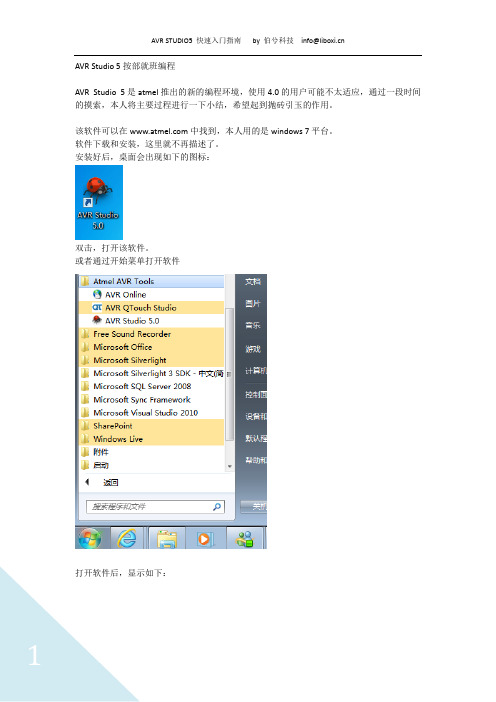
AVR Studio 5 按部就班编程 AVR Studio 5 是 atmel 推出的新的编程环境,使用 4.0 的用户可能不太适应,通过一段时间 的摸索,本人将主要过程进行一下小结,希望起到抛砖引玉的作用。 该软件可以在 中找到,本人用的是 windows 7 平台。 软件下载和安装,这里就不再描述了。 安装好后,桌面会出现如下的图标:
Atmel 提供了 474 个项目例程。 我们这里只选择一个进行说明,即使用 MEGA128 进行简单的寄存器操作,这是单片机应用 的基础,也是全部!
3
AVR STUDIO5 快速入门指南 by 伯兮科技 info@
选择 megaAVR,8-bit
项目名称 Project Name: 按照自己的需要更改,还有路径。 这里改为:mega128test1 单击 ok
DDRD = 0xff;
// Set output levels high. Will turn off STK600 LEDs. PORTD = 0xff;
// Set output levels low. Will turn on STK600 LEDs. PORTD = 0;
10
/* For input we use port B in order to read input from the STK600 * switches. * * We don't need to set these pins to input after reset since they * are default set as inputs after reset. * * But a typical requirement when reading switches are pull-ups. STK600 * don't require these, but we enable the internal pull-ups just to be * on the safe side. */
AVR单片机C语言编程

步骤2
将时钟芯片的数据输入/输出引脚连接到AVR单片机的I/O口
步骤4
完善程序,实现时钟芯片的读写功能和数据显示
步骤3
通过编写C语言程序,读取时钟芯片的实时时间数据,并将数据存储到指定的变量中
AVR单片机C语言编程常见问题及解决方案
05
总结词:在烧录程序时,AVR单片机可能因为各种原因导致程序无法成功烧录到芯片中。
使用编译器调试功能:使用编译器的调试功能可以帮助定位错误所在位置,以便更准确地解决问题。
程序编译时出现错误或警告
AVR单片机C语言编程的进阶学习建议
06
阅读经典应用案例和项目经验
通过阅读成功的项目案例,了解AVR单片机在各个领域的应用情况及技术实现。
参考优秀的代码库和开源项目
学习并理解其他开发者分享的代码库和开源项目,掌握优秀的编程技巧和经验。
AVR单片机的开发环境和工具链
03
Atmel Studio
01
Atmel旗下的集成开发环境(IDE),支持AVR系列单片机的设计与开发。
AVR单片机的开发环境
WinAVR
02
在Windows平台上进行AVR单片机开发的开源集成开发环境(IDE)。
AVR-GCC
03
AVR单片机的C编译器,可将C语言源码编译成可在AVR单片机上运行的二进制代码。
参加线下技术研讨会和培训课程
参加相关的学习研讨会、技术分享会和培训课程,与行业专家面对面交流,深入了解AVR单片机领域的最新动态和发展趋势。
参加相关的技术论坛和社区交流活动
THANKS
感谢观看
程序无法烧录成功
程序运行时出现异常
总结词:在编译程序时,编译器可能会给出错误或警告信息,这些信息可能是由于代码语法错误、类型转换不正确等原因引起的。
AVR单片机与PIC单片机烧录说明

A VR单片机与PIC单片机程序烧录说明1,A VR单片机程序烧录我们使用的辅助工具是A VR Studio 4和A VR烧录器(JTAGICE mkll),下面介绍一下A VR单片机程序烧录的步骤。
a, 将A VR 烧录器通过串口线将开发板连接至电脑,开发板需要外接电源。
b,打开A VR Studio 4,关闭自动启动的提示窗口。
c,打开烧录器和外接电源d,点击菜单栏中的“Tools”——点击下拉菜单里的“programmer A VR——点击右边显示菜单里的”connect”。
e,如果正常连接,就会显示一个设置画面,点击main设置菜单里设置单片机的型号,点击Fuses设置熔丝位,设置好后别忘了点击右下角的read键下熔丝的位置,点击program装载编译好的文件,第一行为.hex文件。
f,文件装载好以后点击相应后面的program键就可以将程序下载到单片机里面了。
2,PIC单片机程序烧入我们使用的辅助工具为MPLAB IDE v8.60和MPLAB ICD 2.下面介绍一下PIC单片机程序烧入的步骤。
a, 现将MPLAB ICD 2通过串口线将开发板连接至电脑。
开发板不需要外接电源b, 打开MPLAB IDE v8.60,关闭自动启动的窗口。
c, 在菜单栏中点击“Configure”菜单——“Select Device”——在“Device”中选择我们所需要的单片机类型(例如我们选择:PIC16F1829)——点击“OK”。
d,点击“Programmer”菜单——“Select Programmer”——选择“MPLAB ICD 2”。
e,点击“File”菜单——“Import”——选择要烧入的程序文件——点击菜单栏第三行最右边的“Resert and Connect to ICD”图标——点击菜单栏最左边的“Programmer target device”——待output窗口中出现successful后说明程序成功的下载到单片机中。
AVR单片机编译及烧录环境简介
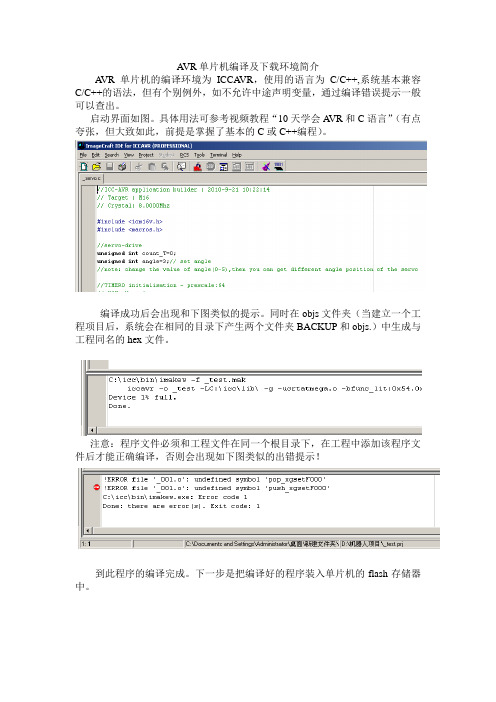
A VR单片机编译及下载环境简介A VR单片机的编译环境为ICCA VR,使用的语言为C/C++,系统基本兼容C/C++的语法,但有个别例外,如不允许中途声明变量,通过编译错误提示一般可以查出。
启动界面如图。
具体用法可参考视频教程“10天学会A VR和C语言”(有点夸张,但大致如此,前提是掌握了基本的C或C++编程)。
编译成功后会出现和下图类似的提示。
同时在objs文件夹(当建立一个工程项目后,系统会在相同的目录下产生两个文件夹BACKUP和objs.)中生成与工程同名的hex文件。
注意:程序文件必须和工程文件在同一个根目录下,在工程中添加该程序文件后才能正确编译,否则会出现如下图类似的出错提示!到此程序的编译完成。
下一步是把编译好的程序装入单片机的flash存储器中。
把编译好的程序装入单片机的flash存储器中用的是A VR_FIGHTER软件。
例如在D:\USB_ASP-上位机软件\A VR_FIGHTER软件中存放程序烧录软件(用来把hex文件装入单片机,非安装程序),双击可执行文件,出现下面的运行界面。
在“芯片选择”中选择对应的单片机型号,其他选项保持默认设置即可。
在主菜单中选择“装FLASH”,出现“打开-查找范围”对话框,在objs文件夹(当建立一个工程项目后,系统会在相同的目录下产生两个文件夹BACKUP 和objs.)中选择对应的工程编译后生成的机器代码程序(文件后缀为hex)打开。
若单片机已经通过USB下载线与电脑正确连接,选择“编程”,否则会出现“没有发现所需的USB设备”的信息提示。
“编程”完成后程序即已装入单片机的flash存储器。
附:视频教程目录(网上应该可以找到,不知道名称是否确切)简要说明:1..教程中程序下载使用的软件与此处不同,下载线用的是串口线,注意区分。
2.中断、定时器的原理和应用(比较复杂)部分对于学习16为定时器中断很有帮助。
3. A VR STUDIO对于初学者可暂时不用。
AVR通过串口给芯片烧录程序
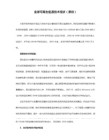
烧录软件使用winavr中的avrdude程序。这也是一个开源项目,avrdude是一个控制台程序,操作不是很方便,于是写了一个应用程序封装了一下。
பைடு நூலகம்
接下来再来研究一下STC芯片的烧录功能:当在烧录软件中按下“下载”按钮以后,烧录软件会通过传给给STC芯片不停的发送一串数据,此时给STC芯片下电,然后上电,芯片上电以后,首先检测是否有烧录的请求,如果有就开始烧录程序,如果没有就开始执行芯片flash中的程序。
于是就有一个大概的思路了,可以给avr的芯片写一个bootloader的串口通信的程序,首先检测是否有烧录请求,如果有就更新flash中的程序,如果没有烧录请求,则执行flash中原有的程序。经过几天的努力这个通过串口给atmega16烧录程序的固件和上位机终于完成了,为了方便大家这里共享处原理图和固件程序。其实这种功能应该有人已经实现了,至少国外的开源硬件arduino就是通过这种方式给atmega8烧录程序的,但是atmega16我没有找到现成的,于是就自己实现了一个。
AVR单片机程序

uchar table_d[16] = {0xbf,0x86,0xdb,0xcf,0xe6,0xed,0xfd,0x87,0xff,0xef,0xf7,0xfc,0xb9,0xde,0xf9,0xf1};
DDRD = 0xff;//PD口定义为输出
DDRB = 0x0f;//PB口定义为输出
PORTD = 0xff;//PD口赋值高电平
PORTB = 0x0f;//PB口赋值高电平
while(1)
{/*南北红灯亮、东西绿灯亮、持续时20秒*/
LED1L;LED2M;LED3M;
LED4M;LED5M;LED6L;
#include <avr/io.h>
#define F_CPU 8000000 //这里值是单片机工作相关晶振频率
#include <util/delay.h>
#define uchar unsigned char
//定义北面三个灯两灭
#define LED1L PORTD&=0XFE //LED1=0 LED1红灯发光
/*12个LED全灭*/
PORTD = 0xff;
PORTB = 0xff;
_delay_ms(200);
/*12个LED全亮*/
PORTD = 0x00;
PORTB = 0xf0;
_delay_ms(200);
/*12个LED全灭*/
PORTD = 0xff;
PORTB = 0xff;
_delay_ms(200);
LED4L;LED5M;LED6M;
LED7M;LED8M;LED9L;
LED10L;LED11M;LED12M;
简易AVR单片机教程

简易AVR单片机教程简介AVR单片机是一种低功耗、高性能的微控制器,由Atmel公司开发并广泛应用于嵌入式系统的开发中。
本教程将介绍AVR单片机的基本知识以及编程技巧,帮助初学者快速入门。
目录1.AVR单片机概述2.硬件基础– 2.1 芯片选型– 2.2 电路设计– 2.3 连接方式3.编程环境搭建– 3.1 AVR Studio– 3.2 AVR编程语言– 3.3 编译与烧录4.基本功知识– 4.1 GPIO控制– 4.2 定时器与计数器– 4.3 中断处理5.进阶内容– 5.1 PWM控制– 5.2 串口通信– 5.3 ADC模数转换6.实例项目– 6.1 LED灯控制– 6.2 电机控制– 6.3 温湿度监测1. AVR单片机概述AVR(Alf-Egil Bogen, Vegard Wollan, Ragnar Melland)单片机是Atmel公司推出的一款低功耗高性能的微控制器。
它采用RISC架构,具有较高的运算速度和较低的功耗。
由于其易于学习和使用的特点,AVR单片机被广泛应用于嵌入式系统的开发中。
2. 硬件基础2.1 芯片选型在开始使用AVR单片机之前,我们首先需要选择合适的芯片。
Atmel公司生产了多种型号的AVR单片机,各具特色。
在选择芯片时,我们需要考虑以下几个因素:•项目需求:根据项目的具体需求(如GPIO数量、模拟输入输出等),选择适合的芯片型号。
•价格:芯片的价格也是选择的一个重要因素,需要根据项目的预算进行合理选择。
•开发工具支持:确保选择的芯片在目标开发工具中有良好的支持,以便后期开发和调试。
2.2 电路设计在使用AVR单片机之前,我们还需要进行电路设计。
简单的AVR 单片机电路设计包含以下几个关键组成部分:•电源电路:AVR单片机需要稳定的电源来正常工作。
一般使用电源滤波电容、稳压电路等来提供稳定的电压。
•复位电路:AVR单片机上电时需要复位,复位电路可通过连接一个复位电阻和电容实现。
AVR单片机的编程烧录

图1.6Intel 1702 EPROM
图1.11U盘中的Flash芯片
图2.11725年出现的打孔纸卡
出现后,要对其进行编程操作,都需要将芯片从目标板上取下,放入专用的编图2.2SuperPro 280U编程器
图2.3在板编程工作原理图
当将含有OBP编程硬件和目标存储器的PCB板从系统中取下时,OBP硬件会将板上的关闭或使其保持高阻态。
安装有存储器的系统PCB板与外部“主机”相连(如板级测试仪或板级编程器)。
OBP编程硬件提供必要的命令,电压,控制信号,地址和数据,以完成“主机”对存储器的编程操作。
与使用编程器对存储器进行烧录的方式相比,在板编程的优点是显而易见的。
减少了对存储器件的手工烧录操作
图2.4ISP在系统编程原理图
2.4和图2.3,可以发现ISP编程和OBP编程方式的不同,OBP依靠硬件来对程序存储器编程擦写,而ISP则通过CPU或MCU内部的代码支持,由“主机”
发出特定指令,CPU或MCU收到特定指令后,对程序存储器执行擦除或编程操作。
图3.2ICE50仿真调试工具
图3.3AVR Dragon
图3.4AVR mkII
这种方式最为简单,不需要硬件,可直接在PC上运行软件进行仿真,如调试工具中的A VR Simulator,支持汇编程序和高级语言仿真。
除了BASCOM-A VR和IAR都具备自己的软件模拟器,ICCA VR和VR Studio配合使用。
后续章节将侧重讲述普通串行编程方式,以A VR Dragon为工具描述。
第三章 AVR单片机程序开发工具

• • •
•
•
JTAG接口有四个引脚。以JTAG的术语来 说,这些引脚组成了测试访问端口TAP。这 些引 脚是: ? TMS: 测试模式选择。此引脚用来实现 TAP 控制器各个状态之间的切换。 ? TCK: 测试时钟。JTAG 操作是与TCK 同 步的。 ? TDI:测试数据输入--需要移位到指令寄存 器或数据寄存器(扫描链)的串行输入数据。 ? TDO:测试数据输出-- 自指令寄存器或数 据寄存器串行移出的数据。
2.ICCAVR C语言开发环境
ImageCraft 的ICCAVR 是一种使用符合 ANSI 标准的C 语言来开发微控制器MCU程 序的一个工具,它是一个综合了编辑器和工程 管理器的集成工作环境IDE。
下面是ICC AVR软件自带的例子,发光二极管流水灯实验。采用ICC AVR自带的LED项目学习,省去了文件编写及工程创建等一大堆过程。 让初学者近快完成第一个实验,等到成功后再来学习一些创建过程及 相关设置(先实践再理论),ICC AVR编程例子。
3.AVR Studio调试与仿真
ATMEL AVR Studio集成开发环境(IDE),可 使用汇编语言进行开发(使用其它语言需 第三方软件协助),集软硬件仿真、调试、 下载编程于一体。ATMEL官方及市面上通 用的AVR开发工具都支持AVR Studio。
(1)AVR Studio之建立、打开相关调试文件
--使用JTAG ICE mkII仿真器,硬件仿真 与软件仿真不同的是:在打开项目文件的时候, 如下图:选择“JTAG ICE”,其它的步骤与软件仿真 一致,见上。
下面简单介绍使用AVRStudio进行仿真调试
1.开始调试(Start Debugging) 此命令将启动调试模式,并使所有的调试控制命令处于有效。通常在调试模 式下不能编辑程序。此命令将连接调试平台,装载目标文件并执行复位操作。 2.停止调试(Stop Debugging) 此命令将停止调试过程,并断开与调试平台的连接,进入编辑模式.
AVRStudio及WinAVR 的安装、使用说明v1.0
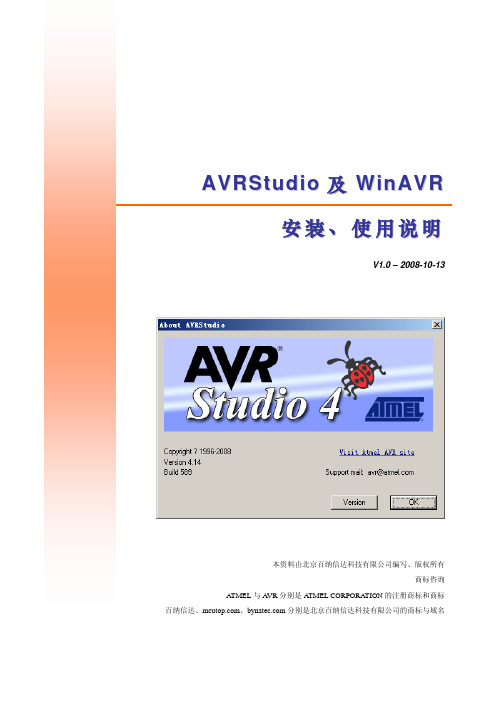
A V R S t u d i o及W i n A V R安装、使用说明V1.0 – 2008-10-13本资料由北京百纳信达科技有限公司编写、版权所有商标咨询ATMEL与A VR分别是ATMEL CORPORATION的注册商标和商标百纳信达、、分别是北京百纳信达科技有限公司的商标与域名安全需知为防止损坏您的A VR相关工具,避免您或他人受伤,在使用本开发套装前请仔细阅读下面的安全需知,并妥善保管以便所有本产品设备的使用者都可随时参阅。
请遵守本节中所列举的用以下符号所标注的各项预防措施,否则可能对产品造成损害。
该标记表示警告,提醒您应该在使用本产品前阅读这些信息,以防止可能发生的损害。
警告请勿在易燃气体环境中使用电子设备,以避免发生爆炸或火灾。
请勿在潮湿的环境中使用电子设备,以避免设备损坏。
发生故障时立即拔下所有线缆。
当您发现产品冒烟或发生异味时,请立刻拔下所有与其连接的线缆,切断电源,以避免燃烧。
若在这种情况下还继续使用,可能会导致产品的进一步损坏,并使您受伤。
请与我们联系后,将产品寄回给我们维修。
请勿自行拆卸本产品触动产品内部的零件可能会导致受伤。
遇到故障时,请及时联系我们。
自行拆卸可能会导致其他意外事故发生。
使用合适的电缆线若要将线缆连接到本设备的插座上,请使用本产品提供的线缆,以保证产品的规格的兼容性。
请勿在儿童伸手可及之处保管本产品请特别注意防止婴幼儿玩耍或将产品的小部件放入口中。
注意北京百纳信达科技有限公司可随时更改手册内所记载之硬件与软件规格的权利,而无需事先通知。
北京百纳信达科技有限公司对因使用本产品而引起的损害不承担任何责任。
北京百纳信达科技有限公司已竭尽全力来确保手册内载之信息的准确性和完善性。
如果您发现任何错误或遗漏,请与我们联系(见联系方法),对此,我们深表感谢。
A VRStudio及WinA VR简介A VRStudio是ATMEL官方针对A VR系列单片机推出的集成开发环境,它集开发调试于一体,有很好的用户界面,很好的稳定性。
使用AVRStudio设置AVR熔丝位及烧写程序
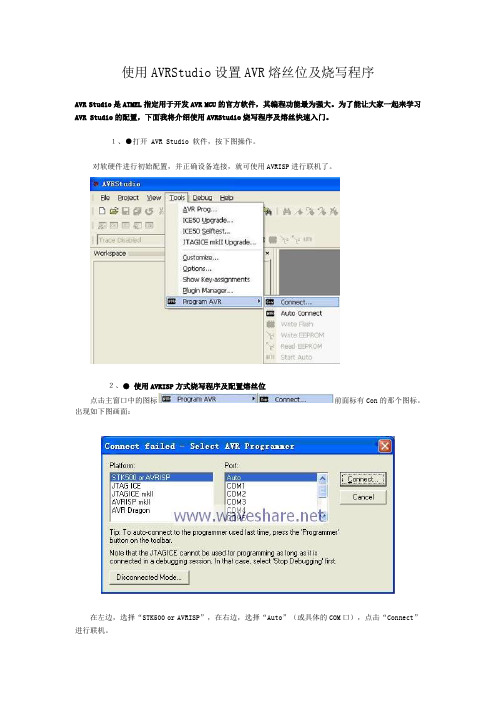
使用AVRStudio设置AVR熔丝位及烧写程序AVR Studio是ATMEL指定用于开发AVR MCU的官方软件,其编程功能最为强大。
为了能让大家一起来学习AVR Studio的配置,下面我将介绍使用AVRStudio烧写程序及熔丝快速入门。
1、●打开 AVR Studio 软件,按下图操作。
对软硬件进行初始配置,并正确设备连接,就可使用AVRISP进行联机了。
2、● 使用AVRISP方式烧写程序及配置熔丝位点击主窗口中的图标前面标有Con的那个图标。
出现如下图画面:在左边,选择“STK500 or AVRISP”,在右边,选择“Auto”(或具体的COM口),点击“Connect”进行联机。
3、●下面窗口提示所用AVR ISP下载线固件版本与当前所用软件不同,提示要求升级AVR ISP下载线固件,如版本相同就不会出现下面的提示。
如你所用的AVR ISP下载线不支持在线升级功能的话,不要点确定要不AVR ISP下载线会死在那里不动了,直接点击取消跳过此步既可。
正常联机后,将弹出如下窗口:(1)程序编程面板:●Device里面选择好对应的芯片类型,后面的Erase Device可以擦除芯片。
●Programming mode编程模式:注意这里必须是ISP mod,表示用的ISP编程模式;Erase Device Before 选项:编程前先擦除芯片,建议选上,如果不选芯片内部残留的程序可能会对新的程序造成干扰。
Verity Device After Program:下载完毕后校验程序内容,建议选上。
●Flash 下载区:Input HEX File,找到要写的hex文件格式为*.hex、*.e90。
Program,编程点此按钮,将会把Input HEX File对应文件下载到芯片中去,如果路径有错误或者文件格式不正确会有提示报警。
Verify 校验命令,用于检测芯片内程序是否和文件中的一致。
Read读命令,此命令可以读出未加密芯片内的程序,自动弹出一个对话框提示保存。
AVR单片机C语言编程

AVR单片机广泛应用于各种领域,如智能家居、电子门锁、自动控制等。
AVR单片机的应用领域
AVR单片机的特点和应用领域
AVR单片机的主要产品线
AVR单片机主要有ATmega和ATtiny两个系列,其中ATmega系列单片机具有较高的性能和丰富的外设接口,适用于较为复杂的控制系统。
AVR单片机的主要型号
AVR单片机的起源
1980年代,美国国家半导体公司推出了第一片AVR单片机,它具有高性能、可编程和低功耗的特点。
AVR单片机的诞生
随着技术的不断发展,AVR单片机逐渐被广泛应用于各种领域,包括工业控制、智能家居、汽车电子等。
AVR单片机的成长
AVR单片机具有高性能、可编程、低功耗、易于开发等特点。
内存限制
AVR单片机的寄存器是直接映射到内存中的,必须了解寄存器的使用方法;
寄存器访问
AVR单片机的中断处理需要特别注意,必须了解中断源、中断向量表和中断处理程序编写等。
中断处理
01
关键字
C语言中的关键字和数据类型
02
数据类型
03
特殊关键字
04
数据类型扩展
04
AVR单片机的编程实例
总结词:基本了解
定时器和中断的使用
串口通信的实现
总结词:高级应用
详细描述:串口通信是AVR单片机中非常常用的通信方式之一,通过串口通信可以实现多个设备之间的数据传输和通信。本节将介绍串口通信的基本原理和实现方法,包括串口的接口电路和程序代码,让读者能够了解串口通信的基本框架和应用技巧。同时,通过实际案例来讲解串口通信的实现方法,让读者更好地掌握相关知识。
详细描述:AVR Studio的安装和设置包括以下步骤
avr单片机_教程_实例_附电路图
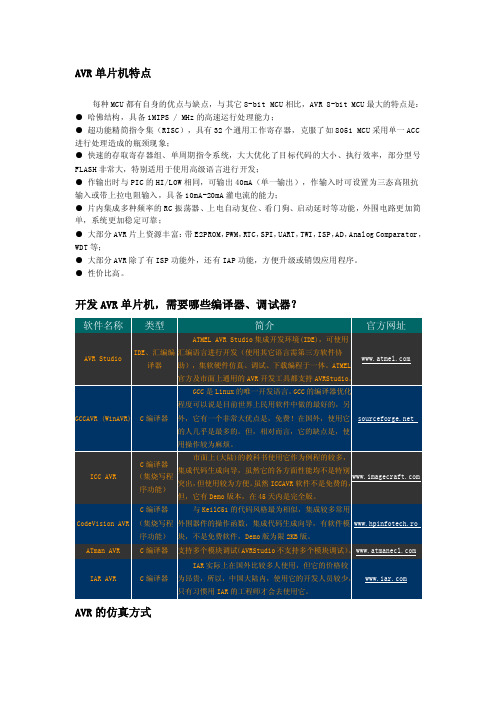
AVR单片机特点每种MCU都有自身的优点与缺点,与其它8-bit MCU相比,AVR 8-bit MCU最大的特点是:● 哈佛结构,具备1MIPS / MHz的高速运行处理能力;● 超功能精简指令集(RISC),具有32个通用工作寄存器,克服了如8051 MCU采用单一ACC 进行处理造成的瓶颈现象;● 快速的存取寄存器组、单周期指令系统,大大优化了目标代码的大小、执行效率,部分型号FLASH非常大,特别适用于使用高级语言进行开发;● 作输出时与PIC的HI/LOW相同,可输出40mA(单一输出),作输入时可设置为三态高阻抗输入或带上拉电阻输入,具备10mA-20mA灌电流的能力;● 片内集成多种频率的RC振荡器、上电自动复位、看门狗、启动延时等功能,外围电路更加简单,系统更加稳定可靠;● 大部分AVR片上资源丰富:带E2PROM,PWM,RTC,SPI,UART,TWI,ISP,AD,Analog Comparator,WDT等;● 大部分AVR除了有ISP功能外,还有IAP功能,方便升级或销毁应用程序。
● 性价比高。
开发AVR单片机,需要哪些编译器、调试器?AVR Studio IDE、汇编编译器ATMEL AVR Studio集成开发环境(IDE),可使用汇编语言进行开发(使用其它语言需第三方软件协助),集软硬件仿真、调试、下载编程于一体。
ATMEL官方及市面上通用的AVR开发工具都支持AVRStudio。
GCCAVR (WinAVR) C编译器GCC是Linux的唯一开发语言。
GCC的编译器优化程度可以说是目前世界上民用软件中做的最好的,另外,它有一个非常大优点是,免费!在国外,使用它的人几乎是最多的。
但,相对而言,它的缺点是,使用操作较为麻烦。
ICC AVRC编译器(集烧写程序功能)市面上(大陆)的教科书使用它作为例程的较多,集成代码生成向导,虽然它的各方面性能均不是特别突出,但使用较为方便。
AVR单片机C语言编程

输入输出端口的电压范围通常为0-5V。
输入输出端口的编程实例
• 以下是一个简单的AVR单片机输入输出端口的C语言编程示例
输入输出端口的编程实例
```c
int main(void)
输入输出端口的编程实例
{
DDRB |= (1 << DDB0); // 设置PB0为输出端口
串口发送数据
使用AVR单片机的发送缓冲寄存器,可以将数据发送到串口。
串口接收数据
使用AVR单片机的接收缓冲寄存器,可以接收来自串口的数据。
串口通信的扩展方法
扩展串口通信协议
根据实际需要,可以扩展串口通信协议,增加数据 传输的效率和可靠性。
多设备串口通信
通过多设备串口通信技术,可以实现多个设备之间 的数据传输和共享。
网络化串口通信
将串口通信与网络技术结合,可以实现远程控制和 数据传输。
06
AVR单片机的中断处理控 制
中断处理的工作原理
中断源
01
02
03
中断优先级
中断向量
AVR单片机具有多种中断源,包 括定时器/计数器中断、外部中 断、串行通信中断等。
多个中断同时发生时,需要根据 中断优先级来决定哪个中断先被 处理。
看门狗定时器控制
总结词
通过AVR单片机的C语言编程,可以实现看门狗定时器的控制。
详细描述
AVR单片机的看门狗定时器是一种用于系统恢复的机制。在C语言编程中,可 以使用内置的定时器/计数器或外部中断,实现对看门狗定时器的控制。
系统时钟设置控制
总结词
通过AVR单片机的C语言编程,可以实现对系统时钟 的设定和控制。
AVR单片机现场编程器制作与使用手册

AVR单片机现场编程器制作与使用手册制作与使用AVR单片机现场编程器手册第一节:引言AVR单片机现场编程器是一种用于在现场对AVR单片机进行编程的设备。
它可以通过USB接口与计算机进行连接,支持USBASP编程协议,并能够通过AVRDUDE等编程软件进行操控。
本手册将详细介绍AVR单片机现场编程器的制作和使用方法。
第二节:所需材料BASP模块:一种广泛应用于AVR单片机编程的模块,可以在电子元件市场购买。
2.杜邦线:用于连接USBASP模块与AVR单片机。
3.AVR单片机:选择所需的AVR单片机进行编程。
B数据线:用于连接USBASP模块与计算机。
第三节:AVR单片机现场编程器的制作步骤1.将USBASP模块插入计算机的USB接口。
2.将AVR单片机插入插座中,并确保正确对齐。
3.使用杜邦线将USBASP模块与AVR单片机的编程接口(如MISO、MOSI、SCK、RESET等)相连。
4.将USB数据线连接到USBASP模块与计算机之间的USB接口。
第四节:AVR单片机现场编程器的使用方法1.打开计算机上的编程软件(如AVRDUDE)。
2.在软件中选择正确的编程器(如USBASP)。
3.设置所需的单片机型号及其他参数(如频率)。
4. 选择要上传的.hex文件。
5.点击"编程"按钮开始上传程序。
6.程序上传完成后,可以通过复位单片机来执行新程序。
第五节:常见问题及解决方法1.如果计算机无法识别USBASP模块,可以尝试更换USB数据线。
2.如果编程软件无法检测到USBASP模块,可能需要安装相应的驱动程序。
3.如果上传程序失败,可以检查AVR单片机与USBASP模块之间的连接是否正确,或重新选择正确的单片机型号。
第六节:安全注意事项1.在连接或断开AVR单片机现场编程器时,务必确保电源处于断开状态。
2.在操作过程中,避免触摸或拔插电子元件,以免产生静电损害。
3.在使用AVR单片机现场编程器时,注意放置位置的稳定性,避免意外摔落。
用汇编语言编写AVR单片机程序入门教程

用汇编语言编写AVR单片机程序入门教程作者:伟纳电子 Gguoqing原文发表在伟纳电子论坛:/forum_view.asp?forum_id=25&view_id=54381.硬件准备实验系统:ME300全系列单片机开发板。
实验芯片: ATmega8515L或Atmega8515。
2.软件准备AVRStudio V4.11 AVRStudio 是一个完整的开发工具,包括编辑、仿真功能,利用这个工具我们可以编辑源程序代码,并在AVR器件上运行。
ME300_V3.1版控制软件/down_view.asp?id=315上述软件有收录在ME300随机光盘中3.AVR 汇编语言学习环境的建立安装AVRStudio和ME300_V3.1版控制软件。
1)创建一个新项目:打开AVR Studio软件,选择“Project”菜单中的“New project”命令,弹出下面窗口。
这里新建一个名为work1的项目。
并在“Location”栏目中确定存放文件的路径与相应的文件夹。
点击“Finish”存盘后出现下面界面。
2)编辑汇编源程序:用汇编语言编写的源程序如下:;8只LED的跑马灯演示程序.INCLUDE "8515DEF.INC" ;CPU配置文件.ORG $0000RJMP RESET ;上电复位跳转到主程序.ORG $0013 ;代码段定位,跳过中断区RESET:LDI R16,LOW(RAMEND) ;设置堆栈指针OUT SPL,R16LDI R16,HIGH(RAMEND)OUT SPH,R16LDI R16,0B11111111 ;设置PA口为输出端口OUT DDRA,R16START:LDI R17,0B11111110 ;PA0输出低电平,LED0亮。
OUT PORTA,R17LDI R16,50 ;延时1秒RCALL DELAYLDI R17,0B11111101 ;PA1输出低电平,LED1亮。
- 1、下载文档前请自行甄别文档内容的完整性,平台不提供额外的编辑、内容补充、找答案等附加服务。
- 2、"仅部分预览"的文档,不可在线预览部分如存在完整性等问题,可反馈申请退款(可完整预览的文档不适用该条件!)。
- 3、如文档侵犯您的权益,请联系客服反馈,我们会尽快为您处理(人工客服工作时间:9:00-18:30)。
ISP下载线插座
一.AVR Studio的安装 双击AVR Studio 4.16 Setup.exe文件进入安装界面,安装过程中全部使 用缺省安装即使用系统的默认路径。安装完成后重启电脑即可。 二.JTAGICE mkll仿真器的连接和驱动。 将JTAGICE mkll的JTAG线与控制板的“Emluator”座即“CN9”七针接线 器相连,JTAGICE mkll的USB接口线与计算机相连。连接好JTAGICE mkll仿真器后,插上控制板电源,控制板上电。 (1)当JTAGICE mkll的USB接口线与计算机相连时,计算机会提示我们发 现新硬件并弹出硬件安装向导。选择“从列表或指定位置安装”—>“下一 步”—>“浏览”选择“AVRVi mkII”驱动文件夹,点击“下一步”—>“完 成”,即完成了JTAGICE mkll仿真器的驱动。 (2)若未弹出硬件安装向导,则在可以插入USB接口后,点击“控制面 板”—>“添加硬件”—>“下一步”,发现新硬件后具体方法同步骤(1)。 (3)检查硬件安装是否成功。右键单击我的电脑“设备管理器”— >“Jungo”,若“Jungo”目录下有“JTAGICE mkII”选项,则安装成功,如 图2.1。若“JTAGICE mkII”处出现问号,则点击右键,“更新驱动”,随 后方法同(1)。 三.程序的烧写 双击桌面图标,打开AVR Studio软件,如图所示。若桌面没有快键方式 图标可以点击电脑左下角“开始”—>“所有程序”—>“Atmel AVR Tools”—>“AVR Studio 4”,打开AVR Studio软件,点击Cancel按钮进入 AVR Stud
